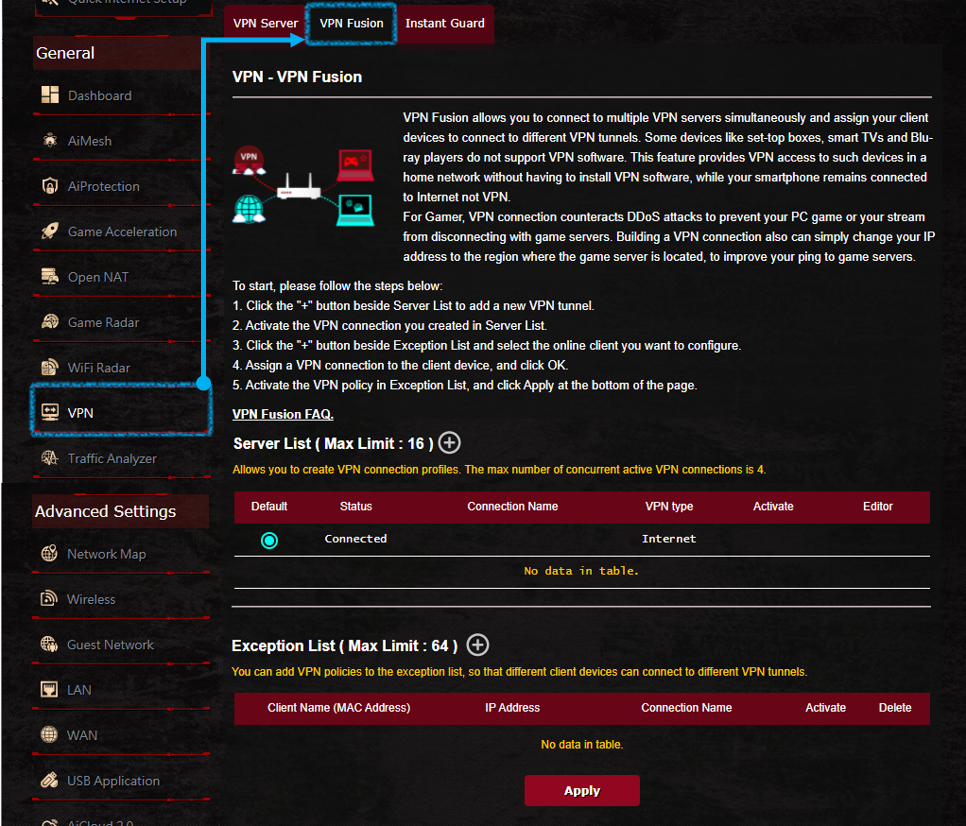İlgili Konular
[Kablosuz Yönlendirici] ASUS Yönlendiricide birden fazla VPN bağlantısı nasıl yapılandırılır (VPN Fusion / VPN İstemcisi)?
VPN nedir?
- Sanal Özel Ağlarda, önemli bilgilerin güvenle aktarılması sağlamak ve bilgilerinizin çalınmasını önlemek amacıyla ağ bağlantınız şifrelenir. Uzaktaki tüketicilerin (VPN istemcilerinin) VPN sunucularına güvenle bağlanmalarına olanak tanır.
VPN Fusion ile Genel VPN arasındaki fark nedir?
- VPN Fusion, VPN istemcileri içerir ancak sadece GT serisi Yönlendiriciler tarafından desteklenir.
VPN İstemci ayarları için lütfen [VPN] ASUS Yönlendiricide VPN İstemci kurulumu nasıl yapılır (Web GUI)? başlıklı içeriğe göz atın.
Özel durum listesine VPN politikaları ekleyerek farklı istemci aygıtlarının farklı VPN tünellerine bağlanmalarını sağlayabilirsiniz.
Not:
Sunucu listesinde aynı anda 16 VPN bağlantı profiline kadar izin verilir. Aynı anda aktif olabilecek maksimum VPN bağlantı sayısı 4’tür.
VPN kurallarını belirlemek üzere özel durum listesinde 64’e kadar aygıt belirlenebilir.
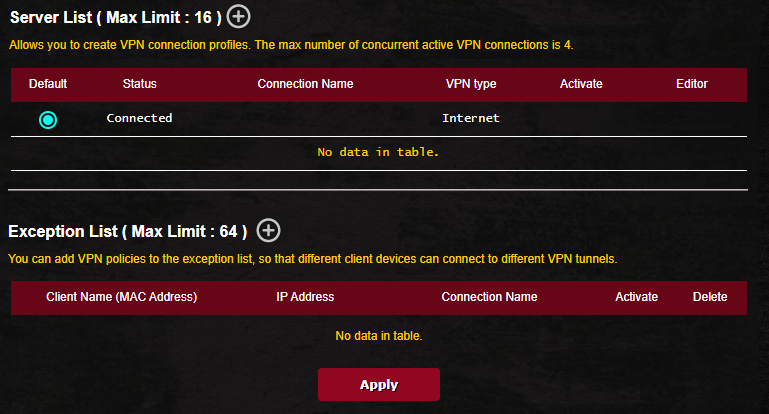
Örneğin; VPN sunucusu olarak GT-AX11000 kullanıyorsanız, hem PPTP VPN sunucusu hem de Open VPN sunucusu ile VPN bağlantısı kurmanız gerekir.
GT-AX11000’e bağlı olan PC 1, PPTVP VPN üzerinden internete bağlanacak şekilde ayarlıyken, PC 2, internete VPN Fusion kullanımına izin veren OPEN VPN üzerinden bağlanmaktadır.
GT-AX11000 bir VPN istemcisi iken sadece tek bir VPN şifreli bağlantısı kurulur:

GT-AX11000 bir VPN istemcisi iken aynı anda iki VPN şifrelemesi belirlenerek temeldeki aygıtın farklı VPN sunucuları üzerinden bağlantı kurması sağlanır:

ASUS kablosuz yönlendiricilerin desteklediği VPN sunucuları yönlendirici modeline göre değişiklik göstermekle beraber, yönlendiricinizin desteklendiğini teyit etmek için kullanım kılavuzunu veya ürün teknik özelliklerini incelemeniz önerilir.
Güncel sürücüleri, yazılımları, aygıt yazılımlarını ve kullanım kılavuzlarını ASUS İndirme Merkezinden indirebilirsiniz.
ASUS İndirme Merkezi hakkında daha fazla bilgi için bu bağlantıya tıklayın.
Örneğin aşağıda VPN istemcisi olarak GT-AX11000 örneği hem PPTP VPN sunucusuna hem de OPEN VPN sunucusuna bağlanır:
Farklı tiplerde VPN sunucu profillerini kurmak ve etkinleştirmek için VPN Fusion’da Sunucu Listesi oluşturma
1. Adım: Kablolu bir bağlantı veya WiFi bağlantısıyla bilgisayarınızı yönlendiriciye bağlayın ve yönlendiricinizin LAN IP adresini girin veya Web GUI platformuna http://www.asusrouter.com yönlendirici URL’sini girin.

Not: Daha fazla bilgi için Yönlendiricinin grafik ayar sayfasına (Web GUI) nasıl girilir? başlıklı içeriğe göz atın.
2. Adım: Oturum açmak için yönlendiricinizin kullanıcı adını ve şifresini girin.
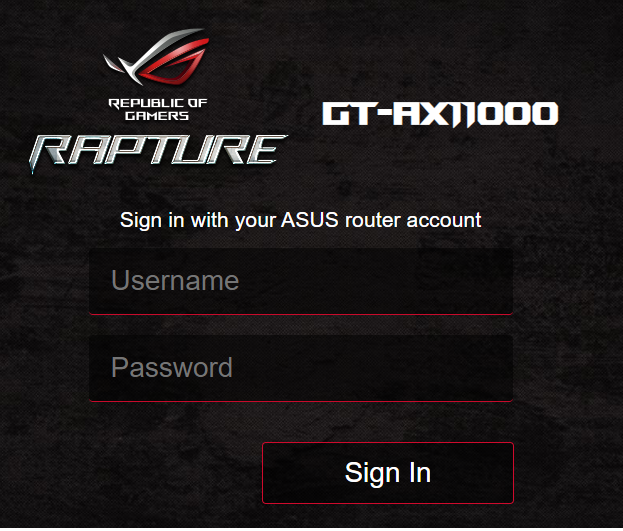
Not: Kullanıcı adınızı ve/veya şifrenizi unutmanız durumunda, yönlendiriciyi varsayılan ayarlara geri döndürebilir ve yeniden kurabilirsiniz.
Yönlendiricinin varsayılan ayarlara nasıl döndürüleceğini öğrenmek için [Kablosuz Yönlendirici] Yönlendirici varsayılan fabrika ayarlarına nasıl döndürülür? başlıklı içeriğe göz atın.
3. Adım: [VPN] > [VPN Fusion] yolunu izleyin.
4. Adım: düğmesine tıklayarak bir VPN sunucu listesi oluşturun.
5. Adım: PPTP VPN/Open VPN sunucu profilleri oluşturun.
VPN İstemci ayarları için lütfen [VPN] ASUS Yönlendiricide VPN İstemci kurulumu nasıl yapılır (Web GUI)? başlıklı içeriğe göz atın.
6. Adım: PPTP VPN, Open VPN sunucu profili aşağıdaki gibidir:
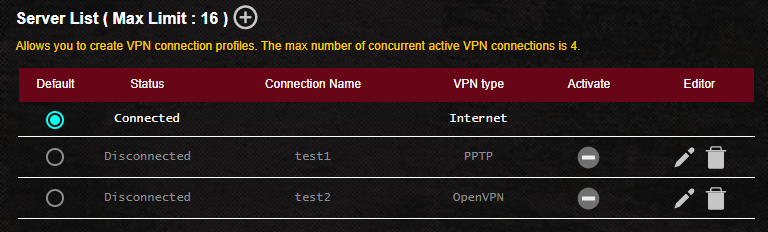
7. Adım: Her iki VPN sunucu profili de etkin olarak seçilmiştir ve PPTP VPN ve Open VPN bağlantıları başarıyla kurulmuştur.
Varsayılan bağlantı internettir ve yönlendiricinin varsayılan bağlantısını farklı bir VPN sunucu profiline değiştirebilirsiniz.
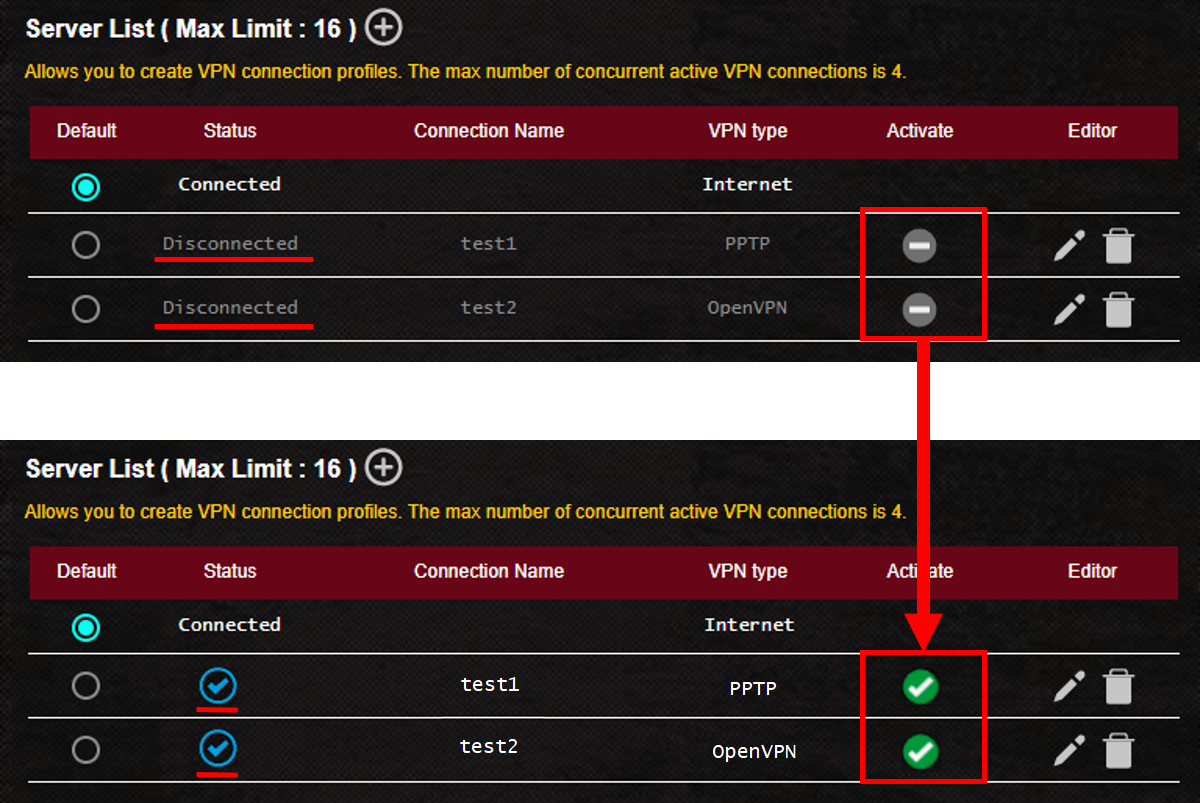
Ayrıntılı bilgi için buradaki içeriği inceleyin.
Özel durum listesine VPN politikaları ekleyerek farklı istemci aygıtlarının farklı VPN tünellerine bağlanmalarını sağlayabilirsiniz.
1. Adım:  düğmesine tıklayarak bir Özel Durum Listesi oluşturun.
düğmesine tıklayarak bir Özel Durum Listesi oluşturun.

2. Adım:  düğmesine tıklayarak atamak istediğiniz aygıtın adını seçin.
düğmesine tıklayarak atamak istediğiniz aygıtın adını seçin.
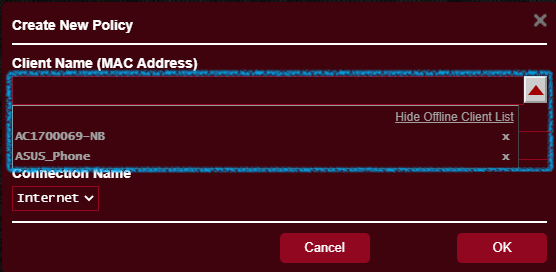
3. Adım: Aygıtın adını (MAC adresini) ve IP adresini kontrol edin.

4. Adım: Bağlantı Adını seçin ve ardından [Tamam] ögesine tıklayın.
Not: Bu bağlantı adı, sunucu listeniz için oluşturulmuştur.
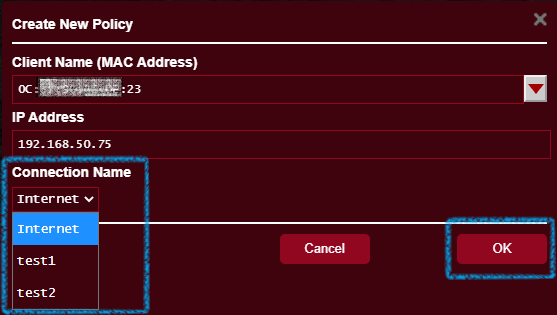
5. Adım: Özel durum listesini oluşturduktan sonra [Etkinleştir] > [Uygula] seçimlerini izleyerek bu ayarları kaydedin.
Bağlantı adını etkinleştir: (test1) (örnek)
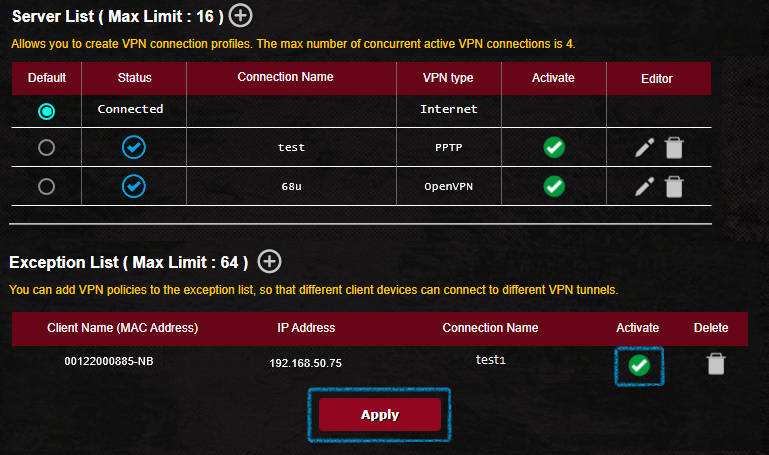
Ayrıntılı bilgi için buradaki içeriği inceleyin.
Çin’de kullanım
Google, Facebook veya Line hizmetlerine ulaşmak için Çin dışındaki bir VPN sunucusuna bağlanmak üzere VPN bağlantınızı yapılandırmak istiyorsanız, sunucu listesinde varsayılan bağlantıyı internet değil VPN bağlantısı olarak ayarlayın.
SSS
1. En yeni aygıt yazılımı sürümünde neden OpenVPN istemcisi seçeneği yok?
- GT serisinde VPN İstemcisi “VPN Fusion” olarak adlandırılır.
2. Bir özel durum listesi oluşturduktan sonra listenin içeriğini kuralı silmeden düzenleyebilir miyim?
- Hayır, özel durum listesinden sadece bu aygıta ait VPN kurallarını kaldırabilirsiniz. Kuralı devre dışı bırakın ve [Sil] > [Uygula] seçimlerini izleyerek bu ayarları kaydedin.
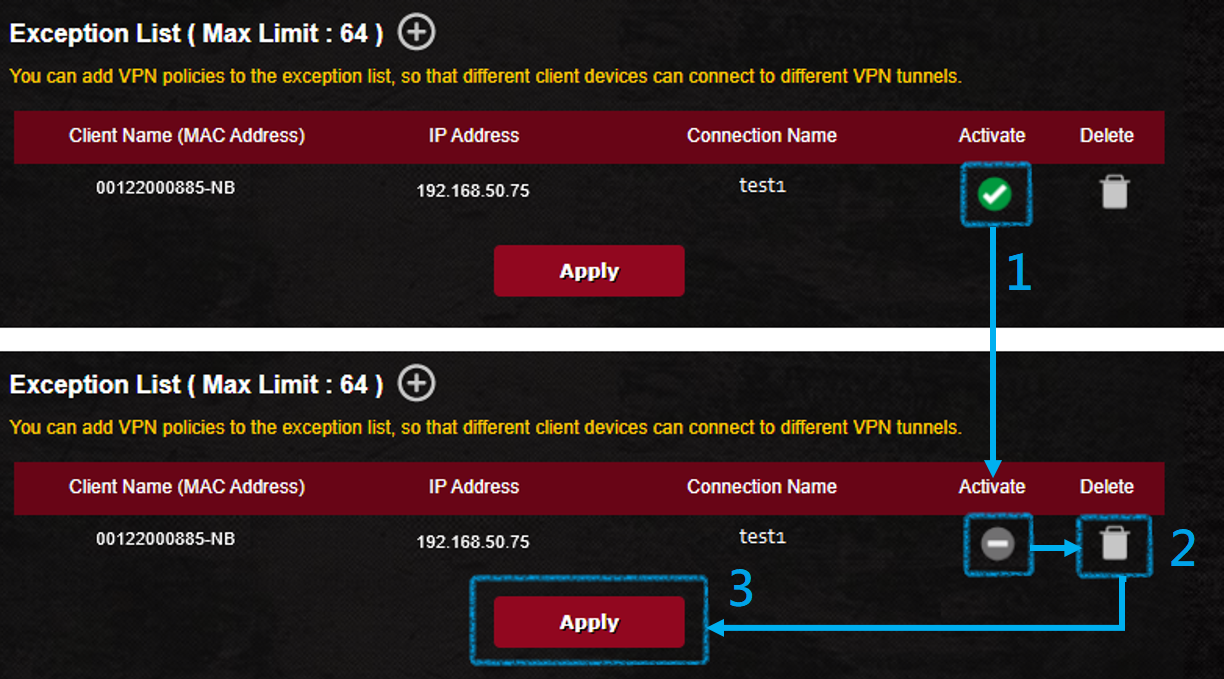
3. Sunucu Listesi tanıtıcı bilgileri
- Varsayılan: Özel durum listesinde yer almayan istemci aygıtları varsayılan VPN tüneline bağlanacaktır. VPN profili oluşturulduktan sonra varsayılan VPN tünelini ayarlayabilirsiniz. Varsayılan VPN tünelinin bağlantısı kesildiğinde ya da tünel devre dışı bırakıldığında, istisna listesinde yer almayan istemci aygıtı VPN’e değil internete bağlanacaktır.
- Durum: Mevcut internet ya da VPN bağlantı durumu.
- Bağlantı adı: Özel VPN sunucu bağlantı adınızdır.
- VPN türü: VPN sunucu listesinde bir VPN türü oluşturun.
- Etkinleştir: Bir VPN sunucu profili oluşturduğunuz halde bunu etkinleştirmediyseniz
 şeklinde görüntülenir. Tıklandığında ise
şeklinde görüntülenir. Tıklandığında ise  şeklinde görüntülenecek olup, bu da VPN’in etkinleştirildiğini gösterir.
şeklinde görüntülenecek olup, bu da VPN’in etkinleştirildiğini gösterir. - Düzenleyici:
 simgesine tıklayarak VPN sunucu profilini düzenleyebilir,
simgesine tıklayarak VPN sunucu profilini düzenleyebilir,  simgesine tıklayarak VPN sunucu profilini silebilirsiniz.
simgesine tıklayarak VPN sunucu profilini silebilirsiniz.
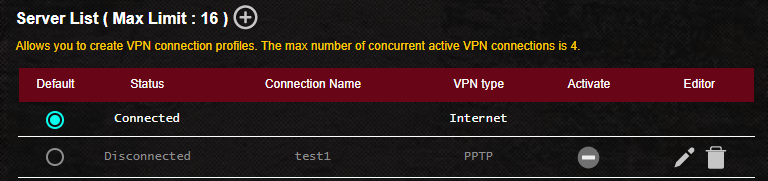
- İstemci Adı (MAC Adresi): Yönlendiriciye bağlanan telefon, bilgisayar, notebook bilgisayar gibi bir istemci aygıtı
- IP Adresi: Yönlendirici tarafından istemci aygıtına atanan IP adresidir.
- Bağlantı adı: Özel VPN sunucu bağlantı adınızdır.
- Etkinleştir: Bir istisna listesi oluşturduğunuz halde bunu etkinleştirmediyseniz
 şeklinde görüntülenir. Tıklandığında ise
şeklinde görüntülenir. Tıklandığında ise  şeklinde görüntülenecek olup, bu da aygıtlara ait yönlendirme kurallarının etkinleştirildiğini gösterir.
şeklinde görüntülenecek olup, bu da aygıtlara ait yönlendirme kurallarının etkinleştirildiğini gösterir. - Sil:
 simgesine tıklayarak kuralı silebilirsiniz.
simgesine tıklayarak kuralı silebilirsiniz.
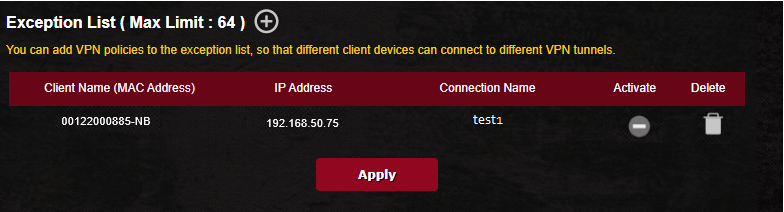
(Yardımcı Programı/Aygıt Yazılımını) nasıl indirebilirim?
Güncel sürücüleri, yazılımı, aygıt yazılımını ve kullanım kılavuzlarını ASUS İndirme Merkezi üzerinden indirebilirsiniz.
ASUS İndirme Merkezi hakkında daha fazla bilgi için lütfen bu bağlantıya tıklayın.